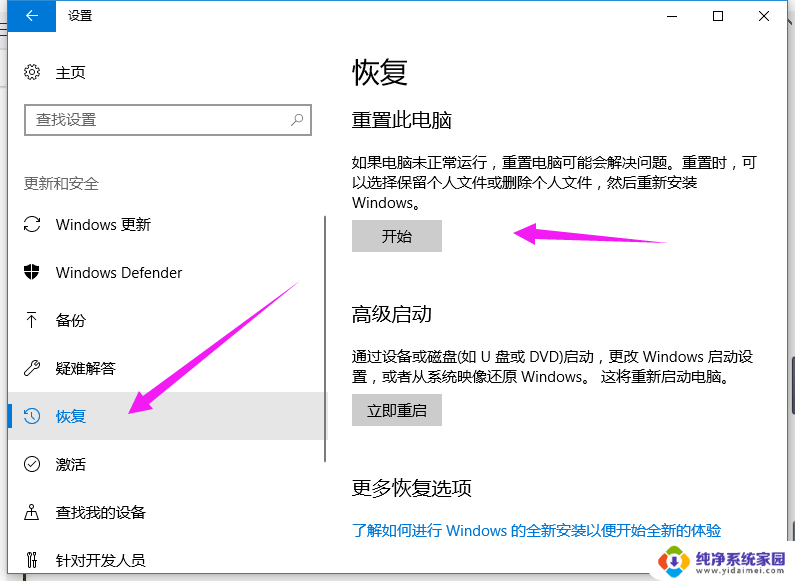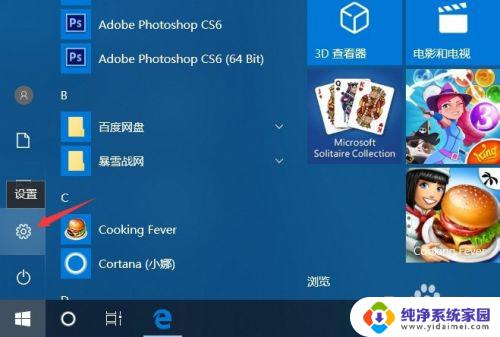dell如何恢复系统 Dell笔记本如何找到出厂自带系统
Dell笔记本电脑是一款性能稳定、品质优良的电脑产品,然而在使用过程中难免会遇到系统出现问题的情况,当Dell笔记本遇到系统崩溃或出现其他故障时,恢复出厂自带系统是一个常见的解决方法。通过恢复出厂自带系统,可以让笔记本恢复到最初购买时的状态,解决一些软件或系统问题。Dell笔记本如何找到出厂自带系统呢?接下来我们就来详细了解一下。
操作方法:
1.关闭戴尔笔记本后,按下电源键,在开启的过程中连续点击f12按键。

2.点击后,页面下方会出现一个进度条。等待加载完成进入Boot menu列表。
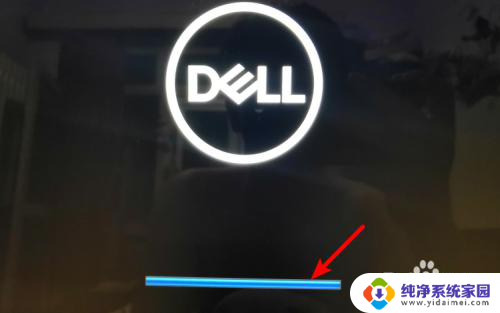
3.点击进入后,通过键盘的上下按键选择supportAssist OS Recovery的选项,并按下回车键进入。
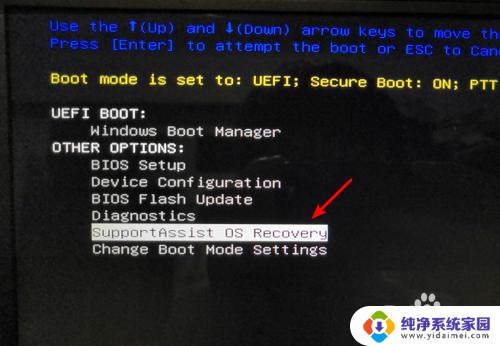
4.点击进入后页面会加载supportAssist OS Recovery,等待加载完毕。
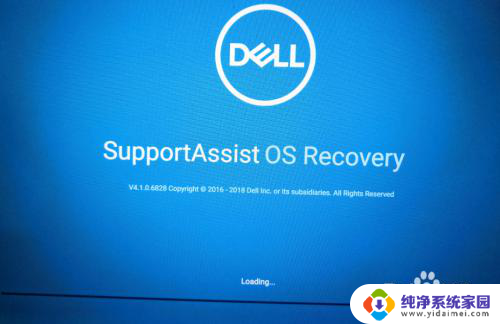
5.加载完毕后,在主界面选择还原系统的选项,如下图所示。
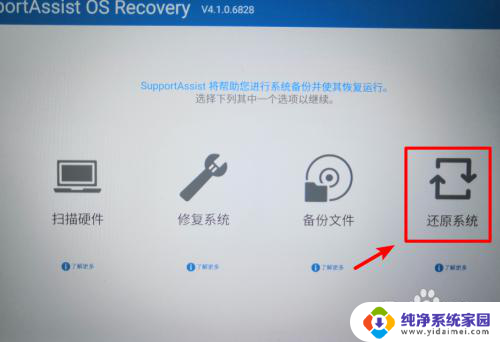
6.点击进入还原系统界面,选择本地还原的选项进入。
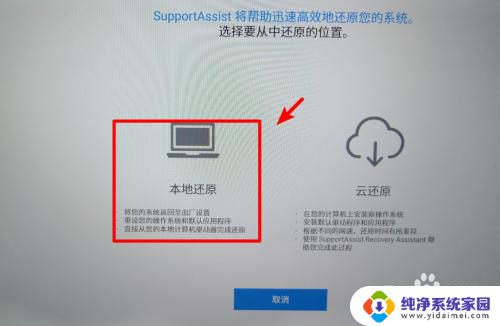
7.点击进入后在还原界面,选择立即还原的选项,即可将系统还原到出厂设置。建议在还原时备份数据后进行还原。
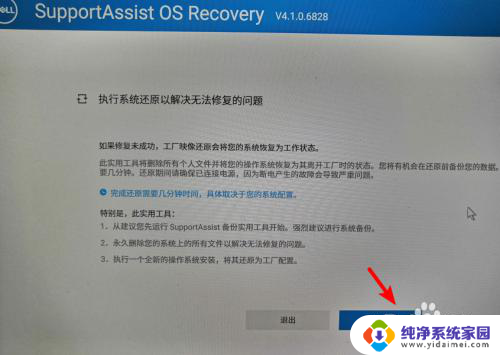
以上就是Dell如何恢复系统的全部内容,如果你也遇到了相同的情况,请参照我的方法进行处理,希望对大家有所帮助。